Docker-Compose を使用すると、複数のコンテナを簡単に管理および設定できます。 MySQL のデータベース環境を構築するために、 Docker-Compose を使用する方法について詳しく説明します。以下の手順に従って、 MySQL コンテナを設定し、接続できるようにします。
前提条件
- Dockerがインストールされていること
- Docker-Composeがインストールされていること
手順
1. プロジェクトディレクトリの作成
まず、プロジェクト用のディレクトリを作成します。
mkdir mysql_docker_project
cd mysql_docker_project2. docker-compose.yml ファイルの作成
プロジェクトディレクトリ内に docker-compose.yml ファイルを作成します。このファイルには、 MySQL コンテナの設定を記述します。
version: '3.8'
services:
db:
image: mysql:8.0
container_name: mysql-container
environment:
MYSQL_ROOT_PASSWORD: rootpassword
MYSQL_DATABASE: example_db
MYSQL_USER: example_user
MYSQL_PASSWORD: example_password
ports:
- "3306:3306"
volumes:
- db_data:/var/lib/mysql
volumes:
db_data:この設定では、以下の内容を指定しています。
image: 使用する MySQL のバージョンを指定(ここでは MySQL 8.0)。container_name: コンテナの名前を指定。environment: 環境変数を設定。デフォルトのrootパスワード、データベース名、ユーザー名、パスワードを指定。ports: ホストマシンのポート3306をコンテナのポート3306にマッピング。volumes: MySQL のデータを永続化するためのボリュームを設定。
3. コンテナの起動
設定ファイルが完成したら、以下のコマンドを実行してコンテナを起動します。
docker-compose up -d-dオプションを使用することで、コンテナがデタッチドモード(バックグラウンド)で起動します。
4. MySQL コンテナへの接続
コンテナが正常に起動したら、以下のコマンドを実行して MySQL コンテナに接続します。
docker exec -it mysql-container mysql -u example_user -pexample_userとexample_passwordは、docker-compose.ymlファイルで指定したユーザー名とパスワードです。
5. データベースの操作
接続に成功したら、 MySQL のコマンドラインからデータベースを操作できます。たとえば、example_dbという名前のデータベースに接続するには、以下のコマンドを実行します。
USE example_db;まとめ
この記事では、 Docker-Compose を使用して MySQL のデータベース環境を構築する手順を説明しました。以下の主要なステップを踏むことで、簡単に MySQL 環境をセットアップし、使用することができます。
- プロジェクトディレクトリの作成
docker-compose.ymlファイルの作成- コンテナの起動
- MySQLコンテナへの接続
- データベースの操作
この手順を参考にすることで、効率的に MySQL 環境を構築し、開発を進めることができます。 Docker-Compose を使用することで、複数のコンテナを一括管理でき、設定や起動も非常に簡単です。これを機に、他のサービスとも連携させた複雑な環境構築にも挑戦してみてください。
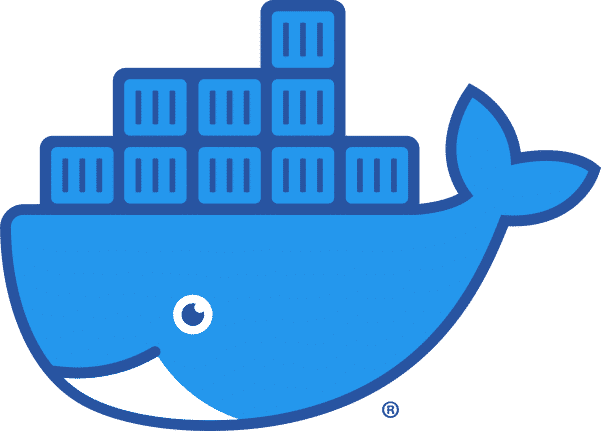

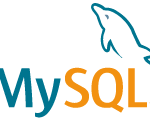
コメント